Как установить Flash Player на Ubuntu?
Несмотря на то, что у меня установлена последняя версия Adobe Flash player 11.2 для Linux в Firefox - см. Сомнения в безопасности проигрывателя Flash - конкретная онлайн-игра все еще требует обновления до последней версии Flash Player.
Я попробовал эту онлайн-игру на своем ноутбуке (Windows 8 с Flash Player 11.8), и у нее нет проблем.
Есть ли способ обмануть Ubuntu или эту игру, заставив думать, что Flash Player 11.8 "установлен"?
5 ответов
Примечание. Этот ответ сильно устарел. Вместо этого, пожалуйста, обратитесь к ответу Карела, который описывает, как Canonical и Adobe в настоящее время рекомендуют установить Flash Player в Ubuntu.
Для Linux последняя версия Adobe Flash Player - 11.2, которая у вас уже есть. Извините, но его нельзя обновить до 11.8. Adobe предоставляет защитные бэкпорты для Flash Player 11.2 для Linux.
Чтобы установить плагин Flash в Ubuntu 13.04 (Raring Ringtail), выполните следующие действия:
Включить
multiverseрепозиторий, как показано здесь: Как включить "многооборотный" репозиторий?Откройте окно терминала (нажмите Ctrl + Alt + T) и скопируйте / вставьте эту строку:
sudo apt-get install flashplugin-installerКогда Flash Player установлен, закройте окно терминала и перезапустите браузер.
Чтобы установить последнюю версию флэш-плеера, найдите "Программное обеспечение и обновления" в Dash (в выпусках Ubuntu до 17.10) или на панели "Показать приложения" (в Ubuntu 17.10 или более поздней версии) и откройте окно "Программное обеспечение и обновления". Перейдите на вкладку " Другое программное обеспечение " в окне "Программное обеспечение и обновления" и установите флажок слева от того, где написано: " Canonical Partners".
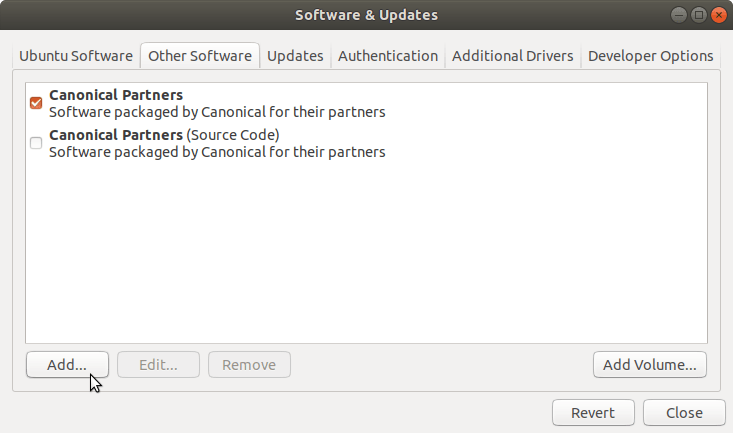 Программное обеспечение и обновления в Ubuntu 17.10
Программное обеспечение и обновления в Ubuntu 17.10
Нажмите кнопку " Закрыть", чтобы закрыть окно "Программное обеспечение и обновления".
Откройте терминал и введите:
sudo apt-get update
sudo apt-get install adobe-flashplugin
sudo apt install browser-plugin-freshplayer-pepperflash # 16.04 and later
Flash-плагин для Linux от Adobe остановился на версии 11.2. Для пользователей Chrome/Chromium есть плагин Pepper Flash, но он не поддерживается Firefox/Iceweasel/ другими браузерами. В Ubuntu 16.04 и более поздних версиях browser-plugin-freshplayer-pepperflash из стандартных репозиториев Ubuntu позволяет использовать плагин Pepper Flash из Chrome в Firefox и любой другой веб-браузер, поддерживающий плагины NPAPI. Это работает лучше, чем Adobe-FlashPlugin в Firefox.
Adobe больше не предоставляет обновления Flash Player для Linux, за исключением защитных обратных портов.
Из блога Abobe Flash:
Для выпусков Flash Player после 11.2 плагин браузера Flash Player для Linux будет доступен только через API "Pepper" как часть дистрибутива браузера Google Chrome и больше не будет доступен для прямой загрузки из Adobe. Adobe будет продолжать предоставлять обновления для системы безопасности для не Pepper дистрибутивов Flash Player 11.2 для Linux в течение пяти лет с момента ее выпуска.
Вы все еще можете использовать последнюю версию Flash в Google Chrome или Chromium с помощью плагина Pepper Flash
Adobe Flash Player напрямую интегрирован с Google Chrome и включен по умолчанию. Доступные обновления для Adobe Flash Player автоматически включаются в обновления системы Chrome.
Вам нужно будет установить его вручную в Chromium, см. Здесь
К сожалению, Adobe прекратила поддержку версии Flash Player для GNU/Linux (хотя обновления для системы безопасности все еще предоставляются). Тем не менее, есть еще два способа получения более новых версий.
Первый - запустить версию Windows через Wine, слой эмуляции программного обеспечения, предназначенный для обеспечения работы программного обеспечения Windows в GNU/Linux и других Unix-подобных системах. Вам потребуется веб-браузер Windows (например, версия Firefox для Windows) с версией Flash Player для Windows.
Или вы можете установить Google Chrome, поскольку он всегда имеет последнюю версию Flash, даже в Ubuntu. Если вы выберете Chrome, вам не понадобится Wine. Это больше не может быть вариантом. Смотрите обновление № 3.
Обновление: теперь я знаю третий способ сделать это: Pipelight! Изначально Pipelight был плагином для браузера, предназначенным для использования форка WINE для запуска Microsoft Silverlight. Однако в какой-то момент разработчики решили также добавить поддержку Flash. См. Здесь для получения инструкций по установке Pipelight и включению Flash Player.
Однако этот метод не идеален; если вы обнаружите, что ваш браузер не будет реагировать на вашу мышь, вы можете либо переключать рабочие пространства (используя сочетания клавиш на рабочем столе), либо переключать окна (снова сочетания клавиш). В любом случае, когда вы вернетесь назад, вы сможете снова щелкнуть. Обратите внимание, я проверял это только на рабочем столе Linux Mint Cinnamon (который разветвлен в Gnome) и не могу гарантировать, что это будет работать на других рабочих столах. Если ничего не помогает, вы можете переключиться на tty и убить pipelight, используя pkill pluginloader.exe,
Кроме того, вы можете запустить sudo pipelight-plugin --update время от времени, чтобы Pipelight узнал об установке обновленной версии флеш-плеера. Это не только позволяет Pipelight пытаться загрузить плагины с неработающих ссылок, но и обеспечивает актуальность указанных плагинов. Или вы можете создать файл cron для автоматического запуска команды. Для этого запустите sudo bash -c 'echo -e \#\!"/bin/bash\n\npipelight-plugin --update" > /etc/cron.weekly/pipelight-update; chmod a+x /etc/cron.weekly/pipelight-update' Это позволит обновлять список плагинов вашего Pipelight еженедельно, хотя плагины actall не будут обновляться до тех пор, пока вы не запустите браузер на основе NPAPI.
Обновление 2: я нашел другой плагин, который использует Pepper (Google Chrome) Flash Player внутри других браузеров (например, Firefox). Этот плагин, известный как freshplayerplugin, является нативной версией Flash, поэтому WINE не требуется. Обратите внимание: хотя я не пробовал этот метод, Pepper Flash, как известно, имеет проблемы с видео с защитой DRM, например, найденными в Amazon Prime. Если вы смотрите видео с защитой DRM с помощью Flash Player, вы можете использовать Pipelight.
Приведенная выше ссылка расскажет вам, как установить FreshPlayerPlugin, клонировав git-репозиторий и скомпилировав код самостоятельно. Или вы можете установить пакет pepflashplugin-installer из ppa skunk/pepper-flash: sudo add-apt-repository ppa:skunk/pepper-flash && sudo apt-get update && sudo apt-get install pepflashplugin-installer, Обратитесь к нижней части ЭТОЙ страницы, чтобы узнать, как включить Chromium для перцового флеша. Предупреждение: это зависит от поддержки Google Chrome. Пожалуйста, смотрите обновление № 3.
Обновление 3: Google прекратил поддержку Chrome для всех 32-битных систем GNU/Linux. Если у вас 64-битная система, вы можете использовать Chrome как обычно. В противном случае вам придется либо запустить старую версию Chrome (удачи в ее поиске. Также предупреждаем, что старые браузеры небезопасны), переключиться на 64-битную систему или попытаться запустить версию Windows через WINE. Поскольку 32-разрядные системы больше не поддерживаются, вы больше не можете использовать метод, описанный в обновлении № 2, в 32-разрядных системах.
Обновление 4: Pipelight был прекращен автором. Вы больше не можете устанавливать Flash Player вместе с ним. Однако Adobe решила обновить версию Flash Player для GNU/Linux до последних версий, поэтому, я думаю, вам не нужен pipelight или freshplayerplugin. на самом деле, этот вид делает весь этот ответ устаревшим.
Как вручную установить плагин Adobe Flash NPAPI для таких браузеров, как Firefox, Iceweasel и SeaMonkey
Выберите свою архитектуру: Linux (32-разрядная версия) или Linux (64-разрядная версия).
- Если вы не уверены в архитектуре вашей системы, запустите команду оболочки
uname -i: если он возвращает что-то с номером 64, ваша система 64-битная. В противном случае он 32-битный.
- Если вы не уверены в архитектуре вашей системы, запустите команду оболочки
Загрузите архив NPAPI: выберите опцию,
(.tar.gz) - NPAPIв нем, а затем нажмите на кнопку "Загрузить сейчас".- Тарбол - это файл с расширением ".tar.xxx", где "xxx" - это расширение для сжатых файлов, например, zip, gz, bz2, 7z и т. Д. Следовательно,
tarball.tar.gz,tarball.tar.zip,tarball.tar.7zа такжеtarball.tar.bz2все примеры тарболов.
- Тарбол - это файл с расширением ".tar.xxx", где "xxx" - это расширение для сжатых файлов, например, zip, gz, bz2, 7z и т. Д. Следовательно,
Сохраните тарбол в
/tmpпапка с именем flash.tar.gz. Если ваш браузер автоматически загружает архив, что делает невозможным его переименование до начала загрузки, дождитесь окончания загрузки, затем перейдите в папку, в которую был помещен архив, переименуйте архив во flash.tar.gz. а затем переместить его в/tmp,Запустите терминал оболочки и затем выполните эту команду:
cd /tmp ; tar -xvf flash.tar.gzТеперь запустите эту суперкоманду, чтобы поместить плагин Adobe Flash в системную папку:
if ! [ -d /usr/lib/adobe-flashplugin/ ]; then sudo mkdir /usr/lib/adobe-flashplugin ; else echo /usr/lib/adobe-flashplugin/ already exists ; fi ; sudo cp -f libflashplayer.so /usr/lib/adobe-flashplugin/ ; sudo ln -sf /usr/lib/adobe-flashplugin/libflashplayer.so /usr/lib/flashplugin-installer/libflashplayer.soЗатем выполните эту команду, чтобы разместить папки Adobe Flash в соответствующих местах:
sudo cp -rf /tmp/usr /Теперь вы можете запустить браузер Mozilla/Gecko (Firefox, Iceweasel или SeaMonkey), а затем получить доступ к URL
about:pluginsчтобы проверить, обнаружил ли ваш браузер флэш-плагин, расположенный на/usr/lib/adobe-flashplugin/libflashplayer.so(это также должно быть видно при доступеabout:addonsа затем раздел плагинов). Если вы видите что-то вроде Shockwave Flash 24.0 r0, перейдите по http://www.adobe.com/software/flash/about, чтобы проверить, обнаруживает ли флэш-апплет вашу флэш-установку NPAPI и сообщает, какая версия у вас установлена в данный момент. с помощью.- Возможно, ваш браузер покажет местоположение плагина как
/usr/lib/flashplugin-installer/libflashplayer.soвместо/usr/lib/adobe-flashplugin/libflashplayer.so, Если это произойдет, игнорируйте это: это нормально.
- Возможно, ваш браузер покажет местоположение плагина как
Перезагрузите компьютер, чтобы убедиться, что в меню приложений отображается новая панель управления " Adobe Flash Player ". Если этого не произойдет, вы сможете запустить его, выполнив команду оболочки:
/usr/bin/flash-player-properties
Примечание: если вы используете 32-битную версию SeaMonkey в 64-битной системе, браузер не будет "видеть" плагин. Используйте другой браузер (например, Firefox).
Как вручную удалить плагин Adobe Flash NPAPI для браузеров, таких как Firefox, Iceweasel и SeaMonkey
Откройте окно терминала оболочки и запустите эту суперкоманду:
sudo rm -r /usr/lib/adobe-flashplugin /usr/lib/flashplugin-installer/libflashplayer.so /usr/bin/flash-player-properties /usr/lib/kde4/kcm_adobe_flash_player.so /usr/lib64/kde4/kcm_adobe_flash_player.so /usr/share/applications/flash-player-properties.desktop /usr/share/kde4/services/kcm_adobe_flash_player.desktop /usr/share/pixmaps/flash-player-properties.png ; cd /usr/share/icons/hicolor ; sudo find . -name "flash-player-properties.png" -delete
Как вручную установить плагин Adobe Flash PPAPI для браузера WebKit, такого как Opera
Выберите свою архитектуру: Linux (32-разрядная версия) или Linux (64-разрядная версия).
- Если вы не уверены в архитектуре вашей системы, запустите команду оболочки
uname -i: если он возвращает что-то с номером 64, ваша система 64-битная. В противном случае он 32-битный.
- Если вы не уверены в архитектуре вашей системы, запустите команду оболочки
Загрузите архив PPAPI: выберите опцию,
(.tar.gz) - PPAPIв нем, а затем нажмите кнопку "Загрузить сейчас".- Тарбол - это файл с расширением ".tar.xxx", где "xxx" - это расширение для сжатых файлов, например, zip, gz, bz2, 7z и т. Д. Следовательно,
tarball.tar.gz,tarball.tar.zip,tarball.tar.7zа такжеtarball.tar.bz2все примеры тарболов.
- Тарбол - это файл с расширением ".tar.xxx", где "xxx" - это расширение для сжатых файлов, например, zip, gz, bz2, 7z и т. Д. Следовательно,
Сохраните тарбол в
/tmpпапка с именем pepflash.tar.gz. Если ваш браузер автоматически загружает архив, что делает невозможным его переименование до начала загрузки, дождитесь окончания загрузки, затем перейдите в папку, в которую был помещен архив, переименуйте архив в pepflash.tar.gz а затем переместить его в/tmp,Запустите терминал оболочки и затем выполните эту команду:
cd /tmp ; tar -xvf pepflash.tar.gzТеперь выполните эти команды, чтобы поместить плагин Adobe Flash в системную папку:
if ! [ -d /usr/lib/adobe-flashplugin/ ]; then sudo mkdir /usr/lib/adobe-flashplugin ; else echo /usr/lib/adobe-flashplugin/ already exists ; fi ; sudo cp -f libpepflashplayer.so manifest.json /usr/lib/adobe-flashplugin/Теперь вы можете запустить браузер WebKit / Opera (только версии Opera до 45), а затем получить доступ к URL
about:pluginsчтобы проверить, обнаружил ли ваш браузер флэш-плагин, расположенный на/usr/lib/adobe-flashplugin/libpepflashplayer.so, Не забудьте нажать кнопку " Показать подробности" (вверху справа), чтобы развернуть информационные поля и показать дополнительную информацию о каждом обнаруженном плагине. Если вы видите что-то вроде Adobe Flash Player, расположенный на/usr/lib/adobe-flashplugin/libpepflashplayer.so, а затем перейдите по http://www.adobe.com/software/flash/about чтобы убедиться, что апплет флэш-памяти определяет вашу установку флэш-памяти PPAPI и сообщает, какую версию вы используете в данный момент. Если ваш браузер имеет версию Opera 45+ (версия 45 или более поздняя), то единственный способ проверить, правильно ли установлен и функционирует ли плагин, - перейти по http://www.adobe.com/software/flash/about. Если флэш-апплет обнаруживает вашу установку PPAPI flash, значит, flash работает в вашем браузере Opera 45+.
Как вручную удалить плагин Adobe Flash PPAPI для браузера WebKit, такого как Opera
Откройте окно терминала оболочки и выполните эту команду:
sudo rm /usr/lib/adobe-flashplugin/libpepflashplayer.so
Как вручную установить плагин Adobe Flash PPAPI для браузеров Google Chrome и Google Chromium
Если вы используете Google Chrome/Chromium, он уже поставляется с собственным встроенным плагином PPAPI Flash, расположенным по адресу ~/.config/google-chrome/PepperFlash/some_version_number/libpepflashplayer.so, Однако, если видео не работает с Google Chrome/Chromium, когда вы находитесь на Facebook, YouTube и так далее (вы слышите звук, но не видите видео), то вы, вероятно, пытаетесь смотреть видео HTML5, но ваш GPU (Graphics Processing Unit) имеет встроенный черный список рендеринга, который позволяет избежать ускорения видео, требуемого HTML5.
Чтобы решить эту проблему, запустите Google Chrome/Chromium, перейдите по следующему URL:
chrome://flags/#ignore-gpu-blacklist
... затем активируйте вышеуказанную опцию и перезапустите Google Chrome/Chromium.
Если вышеуказанное решение не решает проблему, выполните 6 шагов, описанных в разделе Как вручную установить плагин Adobe Flash PPAPI для браузера WebKit, такого как Opera, затем создайте резервную копию плагина Google PepperFlash и создайте символическую ссылку на плагин Adobe Flash PPAPI.
Если, например, ваш браузер Chrome / Chromium использует плагин PepperFlash версии 24.0.0.186 и вы загрузили плагин Adobe Flash PPAPI версии 24.0.0.186 (та же версия, что и в Google PepperFlash), то эту команду оболочки вам нужно будет выполнить после установки Adobe. Плагин Flash PPAPI:
mv ~/.config/google-chrome/PepperFlash/24.0.0.186/libpepflashplayer.so ~/.config/google-chrome/PepperFlash/24.0.0.186/libpepflashplayer.so.bak ; sudo ln -sf /usr/lib/adobe-flashplugin/libpepflashplayer.so ~/.config/google-chrome/libpepflashplayer.so
Как вручную удалить плагин Adobe Flash PPAPI для браузеров Google Chrome и Google Chromium
Откройте окно терминала оболочки и выполните эту команду:
sudo rm ~/.config/google-chrome/libpepflashplayer.so ; mv ~/.config/google-chrome/PepperFlash/24.0.0.186/libpepflashplayer.so.bak ~/.config/google-chrome/PepperFlash/24.0.0.186/libpepflashplayer.so
Источник: мой собственный ответ на вопрос № 470281.